笔记本怎么一键重装系统win10 笔记本如何一键重装系统win10
重装Windows 10系统可以采用多种方法,其中利用小白一键在线重装系统工具是一种简便快捷的方式。这种方法特别适合那些不太熟悉技术细节或希望节省时间的用户。接下来跟着教程操作,只需几次点击,一键重装系统工具将自动下载所需的Windows 10镜像文件并进行系统部署,无需任何复杂的操作。

一、下载工具
简单免费装机工具推荐:在线电脑重装系统软件(点击红字下载)
二、注意事项
1、运行装机软件前,关闭所有的杀毒软件、安全软件,包括防火墙,以保证装机软件不受影响。
2、装机工具提供备份还原选项,在开始安装系统前,请按照提示备份需要保留的文件,以免丢失重要数据!
三、一键重装win10步骤
1、打开软件,点击“立即重装”选项。此时,软件会自动检测电脑配置信息。当检测完成后,进入“下一步”操作。
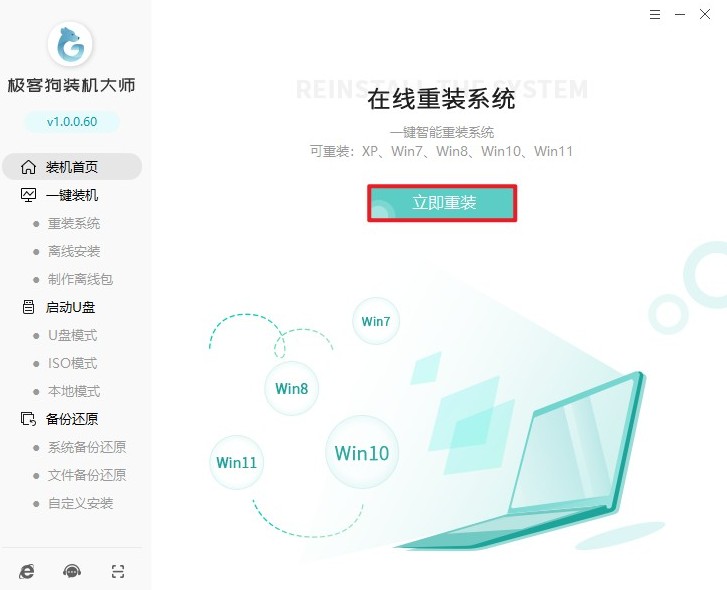
2、选择需要安装的操作系统版本,如Windows 10、Windows 7等,然后点击“下一步”。
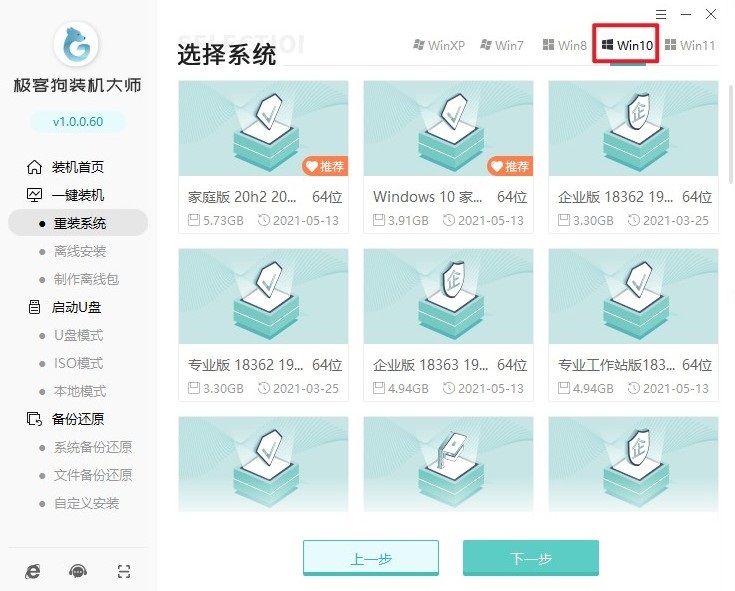
3、选择需要安装的软件,如浏览器、驱动软件等。如果没有合适的软件,请取消选择。默认情况下,所有选项都会被选中以进行安装。
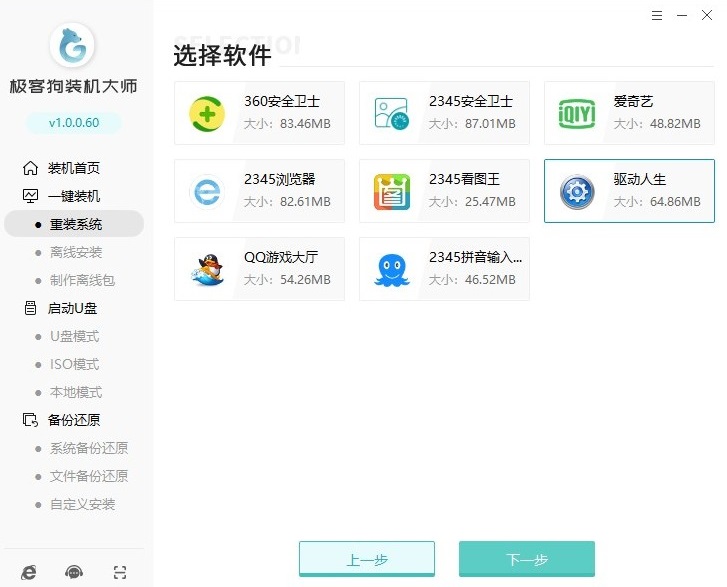
4、请注意,在开始安装前,重装系统软件会提示您备份重要的文件,因为安装过程将格式化系统盘(默认为C盘)。请务必提前备份好您的重要文件,以免数据丢失。
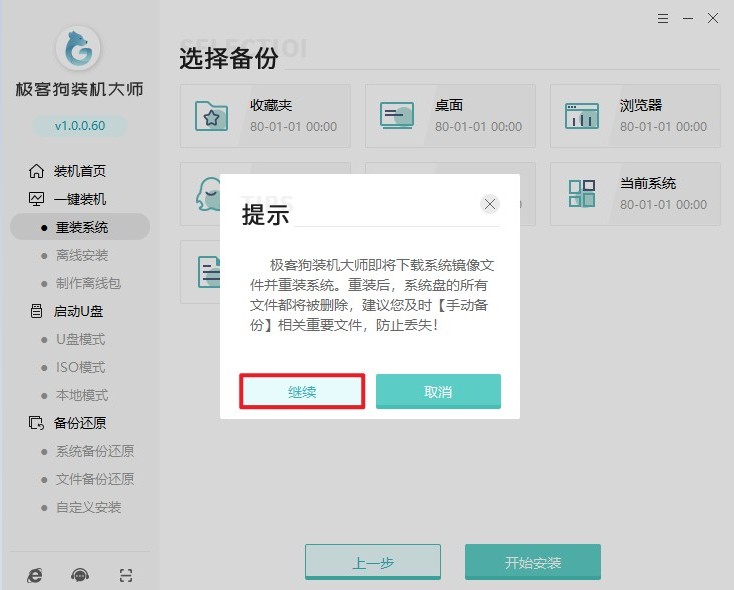
5、开始安装后,重装系统软件开始自动下载我们所选的系统文件、系统软件等等,请耐心等待。
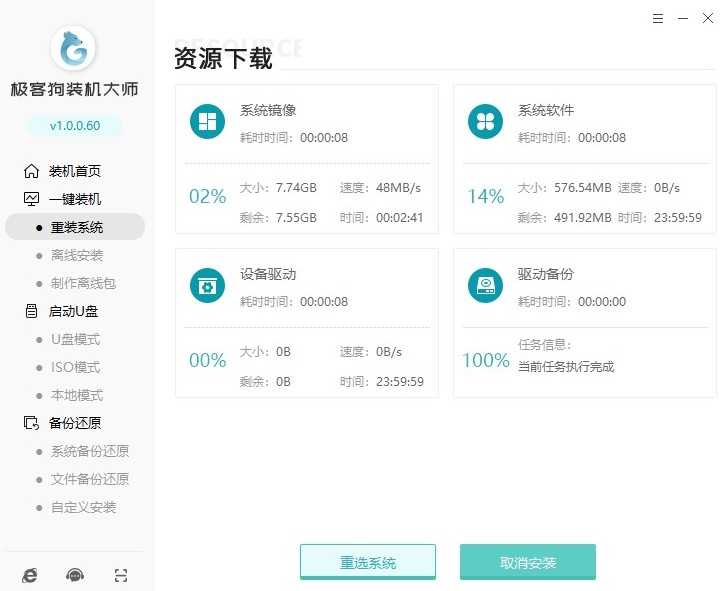
6、等待部署完成电脑自动重启。
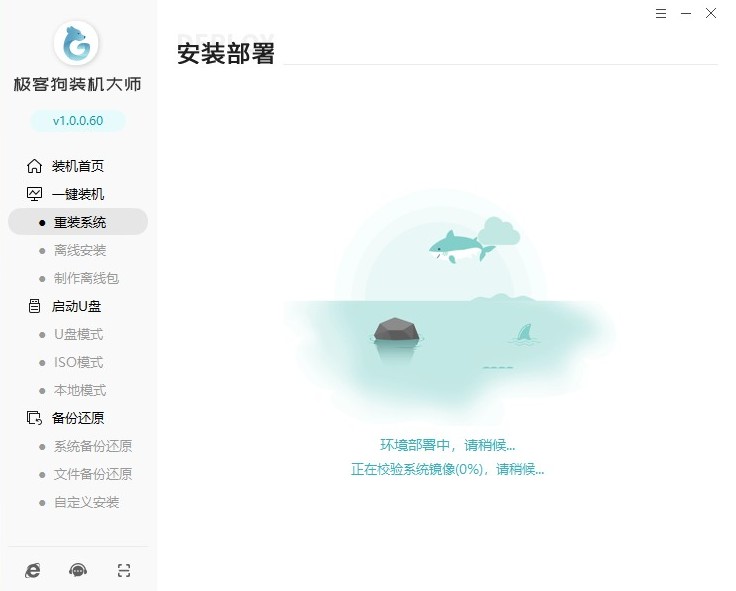
7、重启时,出现Windows启动器管理页面,选择GeekDog PE进入。
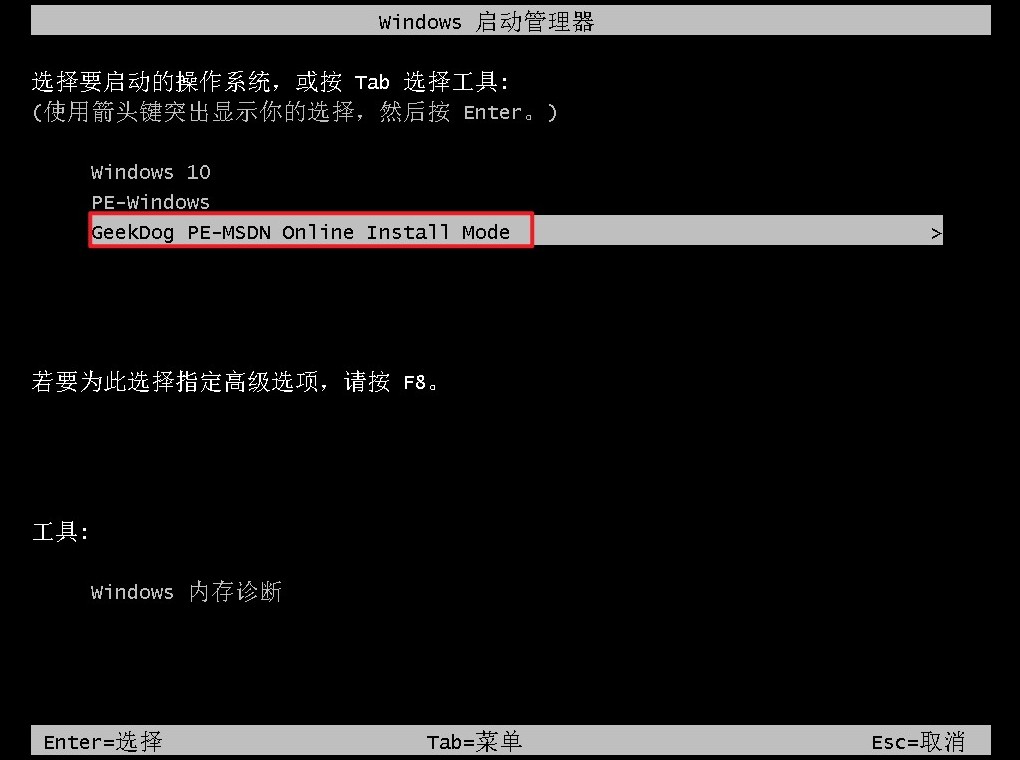
8、现在,您只需耐心等待重装系统软件自动完成系统安装。稍等片刻后,电脑将自动重启。
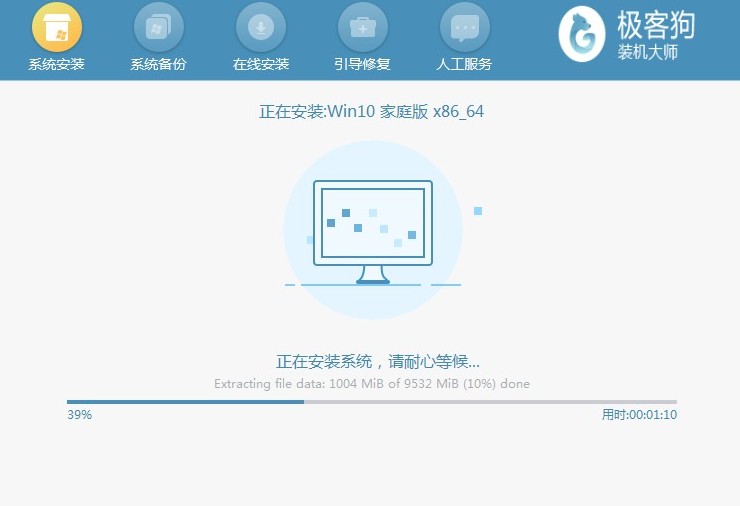
9、系统安装完成后,电脑将重新启动并进入操作系统桌面。
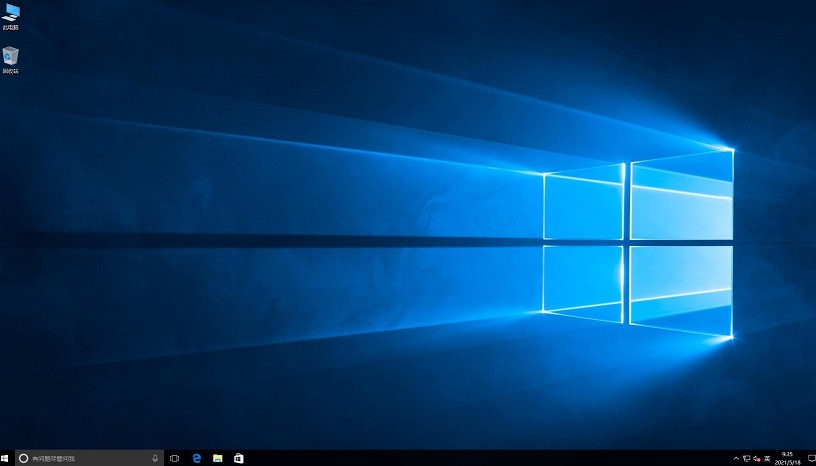
四、电脑常见问题
a、win10安装后无法正常启动怎么办
您可以尝试以下几种方法来解决问题:
1、检查硬件连接:确认所有的硬件连接都正确且牢固,包括电源线和数据线。确保电源供应正常,如有必要,可以更换电源设备。
2、检查显示器连接:如果屏幕没有任何显示,尝试连接另一台显示器以排除显示器故障的可能性。同时,检查视频连接线是否正常工作。
3、断开USB设备:移除所有USB设备,包括外接键盘和鼠标,因为有时电脑可能会尝试从USB设备启动,这可能会导致系统无法正常启动。
4、使用启动修复工具:如果您怀疑系统文件损坏或缺失,可以使用Windows安装媒体启动计算机,并通过命令提示符运行启动修复工具来尝试修复问题。
5、系统还原或重装:如果上述方法都无法解决问题,您可能需要考虑使用系统还原点恢复到之前的状态,或者重新安装Windows系统。
以上内容介绍了,笔记本如何一键重装系统win10。这种方法不仅节省了时间,还避免了复杂的技术操作,让系统重装变得非常简单。现在您的电脑应该已经运行着全新的Windows 10系统,您可以重新下载和安装所需的应用程序,并恢复您的个人数据。
原文链接:https://www.jikegou.net/win10/4267.html 转载请标明
极客狗装机大师,系统重装即刻简单
一键重装,备份还原,安全纯净,兼容所有

